Die vierte Generation von Apple TV bietet einige neue Tricks, die ältere Modelle nicht kennen, wie Siri-Support, Apps und Spiele von Drittanbietern. Ein fehlendes Feature ist jedoch die Möglichkeit, im Web zu surfen.
Obwohl tvOS stark auf iOS basiert, wurde der Safari-Browser von Apple TV gestrichen. Das bedeutet, dass Sie nur über das Spiegeln mit AirPlay von Ihren anderen Apple-Geräten aus surfen.
Mit einem einfachen Hack surfen Sie jedoch innerhalb weniger Minuten mit Ihrem Apple TV im Internet. So wird's gemacht.
Was wirst du brauchen
Bevor Sie loslegen, benötigen Sie ein paar Dinge, wie einen kostenlosen Apple Developer-Account, Xcode und ein USB-C-Kabel oder einen Adapter.
Wenn Sie noch nicht über ein Entwicklerkonto bei Apple verfügen, gehen Sie zu developer.apple.com/account und melden Sie sich mit Ihrer vorhandenen Apple-ID an.
Öffnen Sie als Nächstes den App Store von Ihrem Mac, suchen Sie nach "Xcode" und laden Sie die Anwendung herunter. Es wird automatisch installiert.
Wenn Sie ein 12-Zoll-MacBook haben, funktioniert das mitgelieferte USB-C-Kabel für diese Anwendung. Andernfalls benötigen Sie ein USB-A-zu-USB-C-Kabel, das Sie online für etwa 10 US-Dollar finden können. Seien Sie einfach vorsichtig, von welchem Sie kaufen (und beziehen Sie sich auf diese Tabelle, um zu sehen, welche der Spezifikationen entsprechen).
Schließlich benötigen Sie den Quellcode für tvOSBrowser, den wir mit Xcode aus dem GitHub-Repository herunterladen.
Browser installieren
Beginnen Sie, indem Sie den Ordner "Programme" im Finder öffnen und die Datei "Xcode.app" suchen. Klicken Sie mit der rechten Maustaste auf die Anwendung und wählen Sie Paketinhalt anzeigen . Von dort aus navigieren Sie zu Inhalt> Entwickler> Plattformen> AppleTVOS.platform> Entwickler> SDKs> AppleTVOS.sdk> usr> include und suchen Sie die Datei Availability.h . Klicken Sie mit der rechten Maustaste auf die Datei und öffnen Sie sie in TextEdit oder einem anderen Texteditor.
Suchen Sie diese beiden Codezeilen, die in den Zeilen 279 und 280 zu finden sind:
- #define __TVOS_UNAVAILABLE __OS_AVAILABILITY (tvos, nicht verfügbar)
- #define __TVOS_PROHIBITED __OS_AVAILABILITY (tvos, nicht verfügbar)
Ändern Sie sie in:
- #define __TVOS_UNAVAILABLE_NOTQUITE __OS_AVAILABILITY (tvos, nicht verfügbar)
- #define __TVOS_PROHIBITED_NOTQUITE __OS_AVAILABILITY (tvos, nicht verfügbar)
Speichern Sie die Datei und öffnen Sie Xcode. Ignorieren Sie das Fenster, das geladen wird, und klicken Sie in der Menüleiste auf Quellcodeverwaltung. Wählen Sie dann Auschecken aus . Fügen Sie im Feld Repository location "//github.com/steventroughtonsmith/tvOSBrowser.git" ein und klicken Sie auf Next . Wenn Sie dazu aufgefordert werden, wählen Sie den Hauptzweig des Repositorys aus und fahren Sie fort.
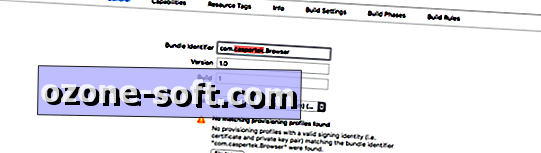
Klicken Sie im linken Bereich von Xcode auf die Browser-App, die Sie gerade importiert haben. Sie müssen die Bundle-ID ändern. Standardmäßig ist dies com.highcaffeinecontent.Browser . Ändern Sie es in etwas Einzigartiges wie: com. [Spitzname] .Browser . Stellen Sie nur sicher, dass der Bezeichner keine Leerzeichen enthält.
Klicken Sie unter dem Feld Bundle Identifier auf das Dropdown-Menü neben Team . Wählen Sie Ihre Apple ID aus. Wenn Sie nicht angemeldet sind, klicken Sie auf Konto hinzufügen und melden Sie sich mit Ihren Apple ID-Anmeldeinformationen an.
Verbinden Sie Ihr Apple TV über das USB-C-Kabel mit Ihrem Mac.
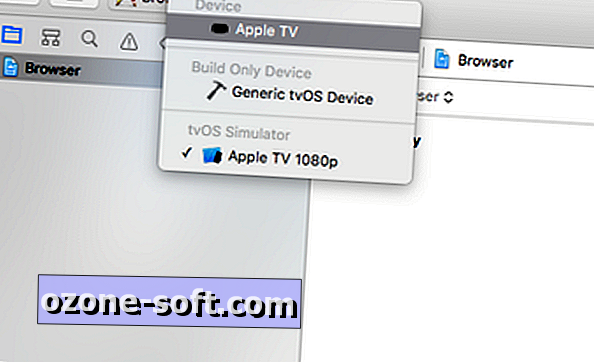
", " modalTemplate ":" {{content}} ", " setContentOnInit ": false} '>
Oben im Xcode-Fenster werden die Schaltflächen Wiedergabe und Stopp angezeigt. Daneben gibt es zwei Menüschaltflächen, eine ist der Name der App (in diesem Fall Browser) und die andere ist die Ausgabequelle, an der Sie den Code ausführen. Wenn kein Apple TV erkannt wird, führt Xcode standardmäßig einen Apple TV-Simulator aus, sobald der Code ausgeführt wird. Um sicherzustellen, dass Sie den Code an Apple TV übertragen, klicken Sie auf die Schaltfläche rechts und stellen Sie sicher, dass Apple TV unter Devices ausgewählt ist, nicht Apple TV 1080p unter tvOS Simulator .
Sobald der Code ausgeführt wurde, sollte auf Ihrem Apple TV eine App mit dem Namen Safari angezeigt werden. Klicken Sie darauf, um es zu öffnen.
Verwenden des Browsers in Apple TV
Der Safari-Browser von Apple TV ist relativ intuitiv und einfach zu bedienen.
Je nachdem, in welchem Modus Sie den Finger auf dem Trackpad der Apple TV-Fernbedienung bewegen, bewegt sich der Cursor oder blättert auf der Seite nach oben oder unten. Um zwischen den Modi zu wechseln, doppelklicken Sie auf das Trackpad.
Durch Klicken auf das Trackpad wird genau das erreicht, was Sie erwarten würden - es klickt und öffnet Links oder wählt Bildschirminhalte aus. Die Menütaste funktioniert als Rücktaste. Durch Doppelklicken auf die Menüschaltfläche wird ein Einstellungsmenü geladen, in dem Sie die Startseite ändern, den Verlauf anzeigen können und vieles mehr. Wenn Sie auf die Schaltfläche Wiedergabe / Pause klicken, wird eine Adress- und Suchleiste angezeigt, die Google als Standardsuchmaschine verwendet.
Der Entwickler hat den Quellcode seit einigen Monaten nicht aktualisiert und ist daher ein sehr einfacher Browser. Es fehlen einige Funktionen, die Sie möglicherweise von einem Computer oder mobilen Gerät als notwendig erachten, sollten aber für das grundlegende Surfen mit Apple TV ausreichen.













Lassen Sie Ihren Kommentar